Для многих консоль представляется исключительно как средство для игровых развлечений. Это верно, но лишь наполовину. Дело в том, что еще с Playstation 2 у владельцев системы есть возможность просматривать фильмы. На PS2 можно было запускать DVD, а на PS3 сейчас можно смотреть еще и фильмы на BD-дисках.
Более того, многие раньше решали купить Playstation 3 именно для этого. И это отличная возможность насладиться любимой кинолентой в отличном качестве на экране телевизора или монитора. Нужно только разобраться, как смотреть фильмы с диска, с флешки или онлайн.
Просмотр фильма с диска
Самый простой и понятный способ. Если вы не знаете, как смотреть фильмы на Playstation 3 без Интернета, то этот вариант для вас. Необходимо выполнить следующие действия:
- включить консоль;
- поместить в привод Blu-ray или DVD-носитель с кино;
- выбрать в главном меню значок диска и активировать его, проигрывание начнется автоматически.
Управлять просмотром вы можете с помощью геймпада. Он позволяет ставить паузу, проматывать фильм и получать информацию о файле.
Установка multiman + pkgi инструкция по установке игр на ps3
Просмотр фильмов через Интернет
Консоль PS3 позволяет просматривать видео и в режиме онлайн без использования дисков. Тут возможно несколько вариантов. Прежде всего, можно смотреть фильмы, используя браузер для PS3. Процесс схож с просмотром на компьютере:
- включаете консоль;
- подключаете ее к Интернету;
- запускаете встроенный интернет-проводник;
- заходите на сайт;
- выбираете фильм и запускаете.
Только помните, что программная и аппаратная часть консоли не подходят абсолютно для всех сайтов с онлайн-сериалами и кино. Поэтому придется поискать ресурс, на котором сможете свободно загружать и просматривать видео.
Другой способ – просмотр через специальные приложения. К примеру, для PS3 есть клиент сервиса Netflix. Он позволяет легко и свободно смотреть сотни фильмов и сериалов через Интернет. Нужно только включить программу, выбрать произведение и вперед. Но тут важно помнить два нюанса. Во-первых, сервис платный.
Во-вторых, пока что далеко не все произведения на русском языке.
Просмотр с Flash-накопителя
Вы можете просматривать кино в браузере, с диска или через приложение. А как смотреть фильмы на Playstation 3 с флешки? Для этого необходимо закинуть на носитель файл в нужном формате, вставить в USB-порт консоли и выбрать в соответствующем меню. В Сети можно найти специальные программы-конверторы для подготовки файлов для просмотра.
Всё о современном цифровом телевидение и цифровом видео

В этой статье мы поговорим о возможностях использования игровой приставки Sony Playstation 3 в качестве медиаплеера. Ключевой вопрос — сможет ли игровая приставка превратить обычный телевизор в Smart TV.
Для начала немного поговорим о том, какого функционала хочется получить кроме возможности поиграть в хорошие современные игры на большом экране. Итак по пунктам:
PS3 Hen как пользоваться прошитой приставкой + установка игр!
- Возможность воспроизводить фильмы любых форматов.
- Возможность воспроизводить музыку.
- Возможность просматривать фотографии.
- Возможность просмотра сайтов.
- Просмотр онлайн видео (youtube, ivi.ru и т.д.)
- Прослушивание онлайн радио.
- Онлайн общение (ICQ,Skype и т.д.)
Ну а теперь по пунктам как из коробки приставка Playstation 3 справляется с поставленными задачами.
Playstation 3 оборудована Blu-ray приводом и позволяет воспроизводить все се форматы видео дисков, включая записанные на cdrdvdrdr файлы поддерживаемых форматов. А вот с поддерживаемыми форматами всё не так радужно как хотелось бы. Поддерживаются DivX, MP4 в контейнере avi, а вот файлы MKV пока не поддерживаются. Скачанные с торентов фильмы иногда не открываются даже не смотря на то, что закодированы с помощью divx, иногда проигрыватель не находит звуковую дорожку. Проблемы неподдерживаемых форматов решаются двумя способами: 1)перекодировкой видео в поддерживаемый формат и контейнер, 2) использованием сетевого DLNA сервера с возможностью перекодировки на лету.
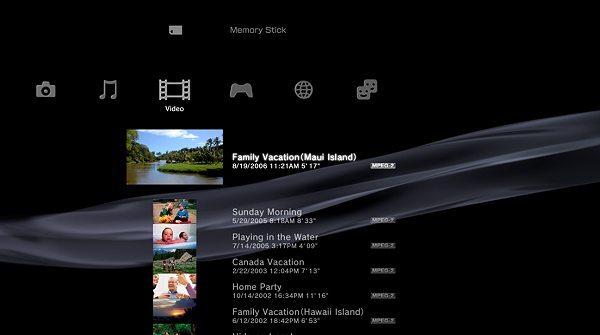
В целом возможности по воспроизведению видео на Playstation на высоте, не хватает только поддержки формата MKV, поддержку которого сообщество уже давно просит у Sony. Любое легальное видео, если только оно не предназначено для запуска только на ПК, гарантированно воспроизведётся на Playstation.
С воспроизведением музыки проблем гораздо меньше, наверное потому, что и форматов тут не так много. MP3, WMA, аудио-компакт диски Playstation воспроизводит на ура! Есть возможности копирования музыки с компакт дисков на жёсткий диск приставки, сортировки коллекции по жанрам, артистам и альбомам. Есть возможность создавать плейлисты, а проигрыватель во время воспроизведения композиции может отображать визуализацию, название группыартиста, альбома и наименование композиции.
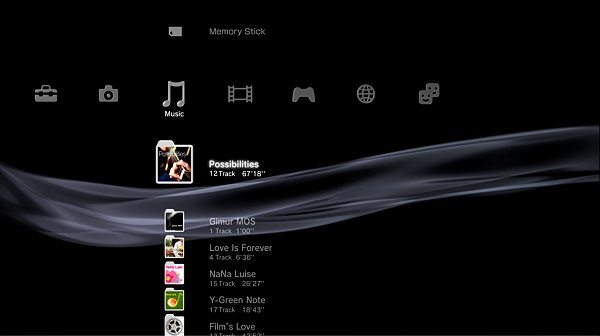
Кроме того в последних версиях прошивки встроена программа SingStar, которая по сути представляет из себя программу для караоке. В онлайн магазине вы сможете приобрести, иногда бесплатно, треки для SingStar, и подключив специальный микрофон превратить свою гостинную в модный караоке-бар.
С этим пунктом у Playstation 3 тоже всё в полном порядке. Встроенные средства позволяют комфортно просматривать фотографии с жёсткого диска или подключенной по usb флешки. Более того, загрузив программу PlayMemories можно создавать потрясающие слайдшоу с различными спецэффектами. Из недостатков стоит отметить только отсутствие встроенного кардридера.

Интернет-сёрфинг слабое место Playstation 3, не смотря на то, что из коробки имеется интернет-браузер, который позволяет с относительным комфортом бродить по всемирной паутине. В одном из последних обновлений браузер был значительно улучшен и теперь многие не-работавшие раньше динамические сайты отображаются корректно. Однако, видимо в целях безопасности, Sony значительно ограничила возможности своего браузера.
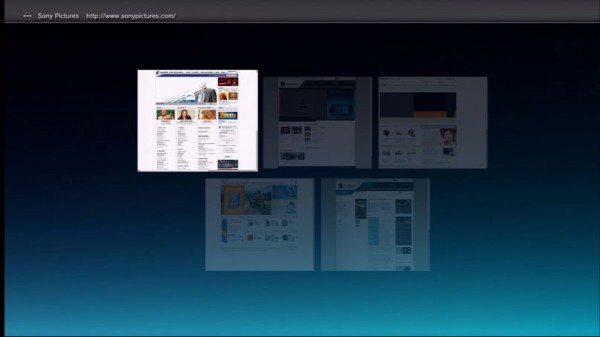
Так например у вас возникнут проблемы при просмотре сайтов созданных с применением технологии Flash. Так же многие JavaScript конструкции работают не совсем корректно. В целом зайти почитать ленту новостей любимой социальной сети вы скорее всего сможете, а вот посмотреть онлайн видео большинства видео сервисов скорее всего не удасться.
Исключением будет пожалуй только youtube, который открывает по умолчанию специальную версию сайта оптимизированную для телевизоров. Но и этот сервис предоставляет весьма ограниченные возможности по просмотру онлайн видео. Так например видео транслируется только в разрешении 240p и не пикселем больше! Это согласитесь на современном большом телевизоре никуда не годится.
Компания Sony сделал попытку улучшить ситуацию добавив возможность просмотра онлайн станций своих телевизионных каналов. Но и тут не всё так радужно. Во первых каналов всего 2 AXN SiFi и Sony Entertainment. Во вторых видео они не транслируют, а предлагают видео по требованию, как и на youtube. Причём список доступных для просмотра передач весьма ограничен и зачастую невостребован.
Видео передаётся в большем разрешении нежели youtube, но не в hd. Возможности воспроизведения весьма ограниченны.
Из всех возможных вариантов общения с помощью ps3 со своими друзьями единственный работающий безотказно вариант — это общение со своими друзьями у которых так же есть playstation 3 через PSN (или как она теперь именуется SEN).
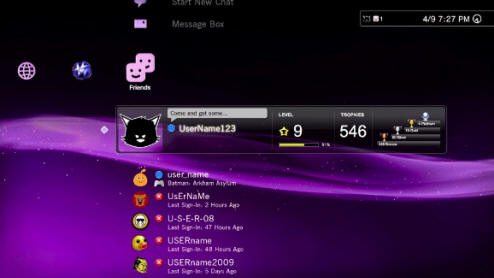
Сообщество пользователей playstation уже не первый год просит Sony реализовать Skype для любимой консоли, но на момент написания данной статьи никаких видимых сдвигов в этой области не наблюдается. И это не смотря на то, что на psp и ps vita skype есть.
Вариантом решения могли бы стать web-клиенты вроде im plus или icq, однако их работоспособность во встроенном браузере весьма сомнительна по вышеназванным причинам.
Не смотря на довольно скудные возможности сетевого общения и просмотра онлайн видео как медиапроигрыватель Sony Playstation 3 весьма привлекательна благодаря качественному воспроизведению видео высокой чёткости с blu-ray дисков, неплохой поддержкой различных форматов аудио и видео, отличными инструментами просмотра фотографий.
Многие существующие проблемы с отсутствием поддержки онлайн-сервисов и не поддерживаемыми форматами видео можно решить с помощью DLNA сервера устанавливаемого на домашний ПК или продающегося как отдельное устройство.
Опубликовал Редактор ВП, 17.08.2018 . Отправлено в Статьи и новости

PlayStation 3 – это не только масса увлекательных игр, но и полноценная мультимедийная станция для просмотра фотографий и фильмов, прослушивания музыки и прочего. Все это становится возможным, благодаря специальным приложениям.
Программы для PS3 скачиваются из официального сервиса PlayStation Store.
Найти необходимый контент для консолей Sony можно в PlayStation Network (PSN), войдя в него с самой приставки или через интернет браузер на компьютере или смартфоне.
Софт для PS3
К сожалению, количество программ для PlayStation довольно ограничено и умещается всего на одной странице магазина, но каждая – уникальна и по-своему полезна.
Все приложения содержат внутренние покупки, однако загрузить их можно абсолютно бесплатно. Под словами «внутренние покупки» мы подразумеваем наличие платных подписок, которые открывают возможность получения как дополнительного, так и основного контента.
В наших мастерских производится прошивка PlayStation 3 . Вы можете смело довериться многолетнему опыту наших специалистов. Звоните и записывайтесь!
По назначению полезные программы для PS3 делятся на 2 группы: мультимедийные и вспомогательные.
К мультимедийному софту относятся приложения, с помощью которых вы можете ознакомиться с сериалами, фильмами и прочим видео и аудио контентом.
Вспомогательные программы, как вы уже догадались из названия, помогают пользователю удобно использовать некоторые возможности приставки.
В данной статье мы рассматриваем программы для непрошитой PS3. Софт для взломанных приставок (Homebrew), запускающийся через Multiman, мы рассмотрим в следующий раз.
Установить Multiman на PS3 без прошивки – нельзя.
Лучшие мультимедийные приложения
Сейчас мы рассмотрим «маст-хэв» программы, привносящие еще больше удовольствия от использования любимой консоли.
1. На первом месте нашего списка находится небезызвестный YouTube, с его одноименным приложением для PS3.
О том, что дает YouTube, наверное, долго рассказывать никому не нужно. Огромная библиотека пользовательских и профессиональных видео, которую вы бесплатно можете смотреть на телевизоре с помощью консоли, однозначно заслуживает вашего внимания.
2. Если предыдущий пункт – это как бы «все обо всем», то второй – это «только про игры». Самые смекалистые уже, наверняка, догадались, что речь идет о Twitch.
Если вам интересно наблюдать за киберспортивными событиями, а также смотреть на игру любимого блогера, летсплеера или профессионального игрока в прямом эфире, лучшей альтернативы «твичу» — не найти.
Прелесть стриминговых сервисов заключается в общении с «ведущим», то есть вы можете задать интересующий вопрос автору в чате или с помощью доната и услышать ответ из первых уст.
3. А что насчет кино? Пожалуй, лучшей на данный момент компанией, создающей фильмы и сериалы, является Netflix.
Есть одна «сложность». Дело в том, что это приложение требует активации той самой подписки, о которой мы говорили ранее. Ее стоимость находится в пределах $8 в месяц.
4. Если вы хотите чего-то большего – скачайте Tvigle. Внутри вы найдете массу ТВ-шоу, полезных и познавательных роликов, зарубежных и отечественных полнометражных фильмов и многое другое.
Все это позволит получить массу положительных эмоций и скрасить не один десяток уютных вечеров в кругу семьи.
Лучшие вспомогательные приложения
Теперь немного о тех программах, с помощью которых вы можете улучшить восприятие игр, а также создать собственный уникальный контент, что также позволяет ваша PlayStation 3.

1. «Вспомогательное приложение для гарнитуры» – это название, полностью описывающее предназначение самой программы. Если вы любите играть в наушниках, то для обеспечения максимального погружения можно воспользоваться некоторыми функциями, например, выбрать один из предустановленных режимов эквалайзера или настроив звучание под конкретную игру.
2. EyeCreate – программа для владельцев камеры PlayStation Eye – позволяет «попробовать себя в роли режиссера», о чем сказано на официальной странице приложения. С его помощью вы сможете создавать фото и видео контент, редактировать его и делиться им с друзьями.
Видео можно смонтировать с применением спецэффектов, а потом отдельно его озвучить. Идеально подходит тем, кто любит креатив и творчество.
В наших мастерских производится прошивка PlayStation 3 . Вы можете смело довериться многолетнему опыту наших специалистов. Звоните и записывайтесь!
Как установить программы на PS3
Процесс закачки софта из PS Store полностью повторяет скачивание игр. Все, что вам нужно, перейти в цифровой магазин через PSN и выбрать раздел «Приложения». Внутри вас встретит список наименований с пометкой о том, сколько стоит конкретный «экземпляр».
При переходе на страницу приложения вы увидите кнопку «Добавить в корзину». Когда все, что вы хотите скачать уже будет в корзине, ее необходимо открыть.
Чтобы началась загрузка, нужно нажать «К кассе», а потом «Подтвердить покупку».
Источник: rufus-rus.ru
Как на PC запускать игры от PS3 — пошаговая инструкция по эмулятору RPCS3

Ни для кого не секрет, что все самые вкусные эксклюзивы как правило выходят на консолях и лишь потом, через годы, может быть, когда-нибудь, заветный порт игры придет и на ПК. Игроки, не готовые довольствоваться просмотром стримов любимых, но, увы, недоступных игр, давно посматривают в сторону симулятора RPCS3.
Сегодня мы расскажем вам, как им пользоваться.
Что такое RPCS3?
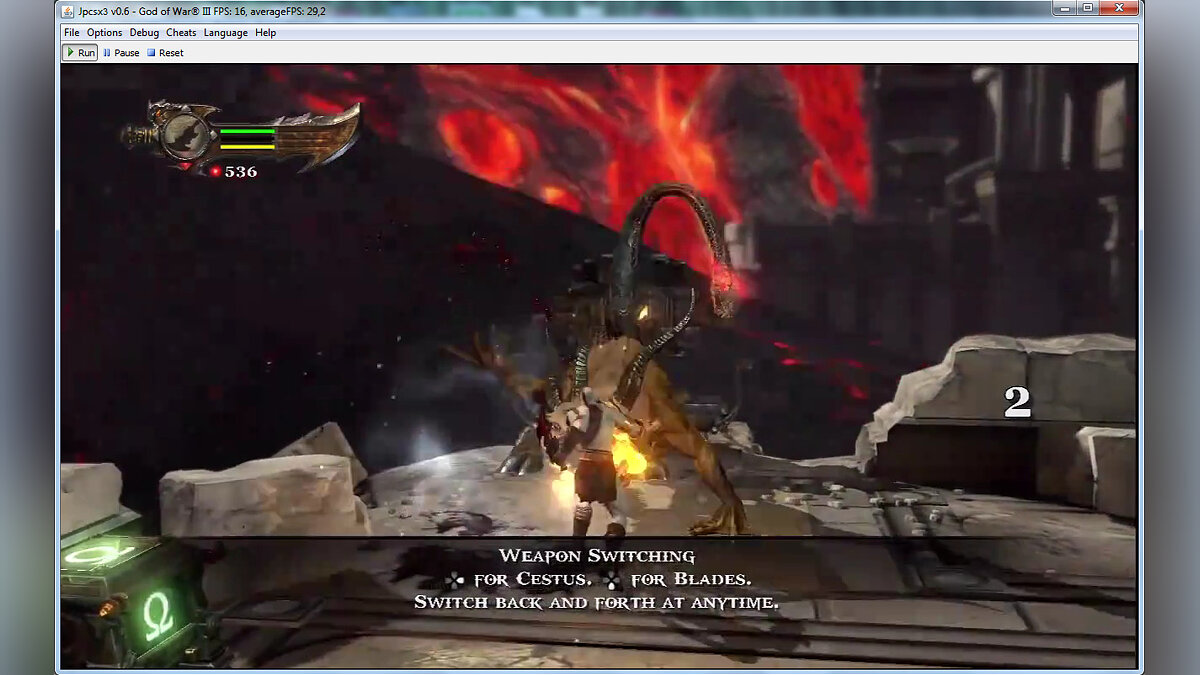
RPCS3 — первый и единственный на сегодняшний день стабильный эмулятор Sony PlayStation 3. Работа на RPCS3 была начата в 2011 году и на сегодняшний день он способен запускать такие игры как Demon’s Souls, Red Dead Redemption, Persona 5, God of War 3, Spider-man 3.
Минимальные системные требования:
Операционная система: Windows 7/8/10 64-bit/ Linux 64-bit/BSD 64-bit
Процессор: любой 64-разрядный процессор и выше.
Скачиваем эмулятор
Шаг 1. Для начала, нужно скачать последнюю версию RPCS3 для вашей операционной системы
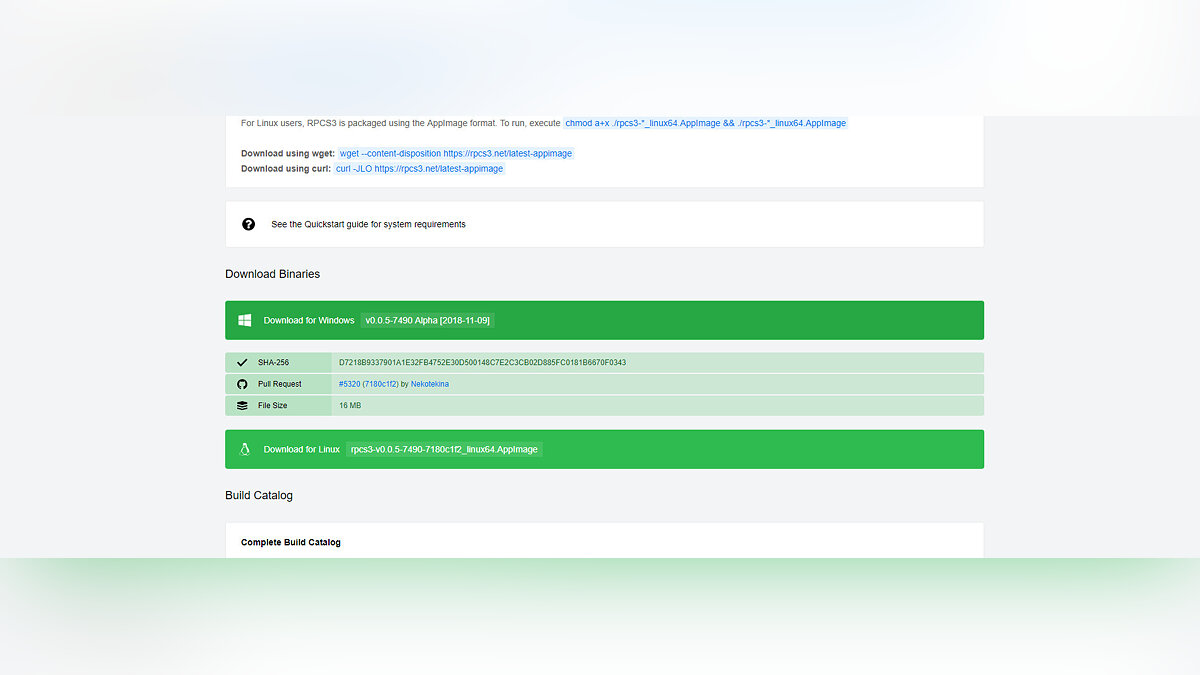
Шаг 2 Теперь создадим папку и назовем ее RPCS3
Именно в эту папку мы распакуем файлы эмулятора
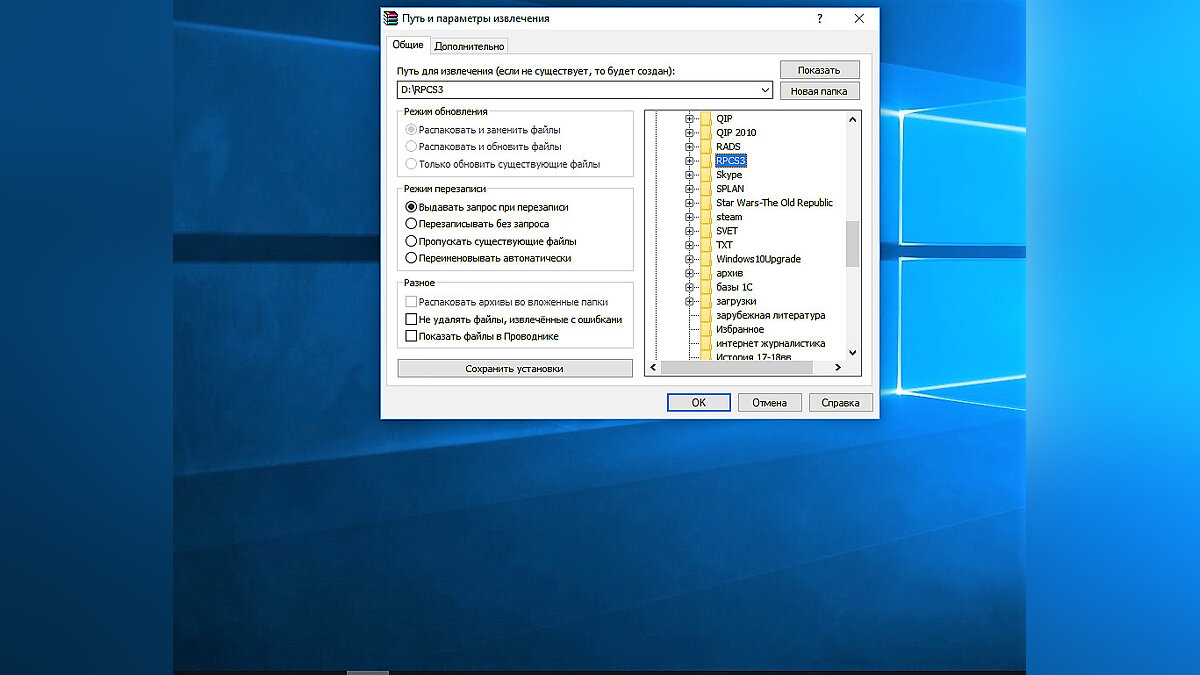
Устанавливаем прошивку
Шаг 1. Качаем прошивку на свой ПК:
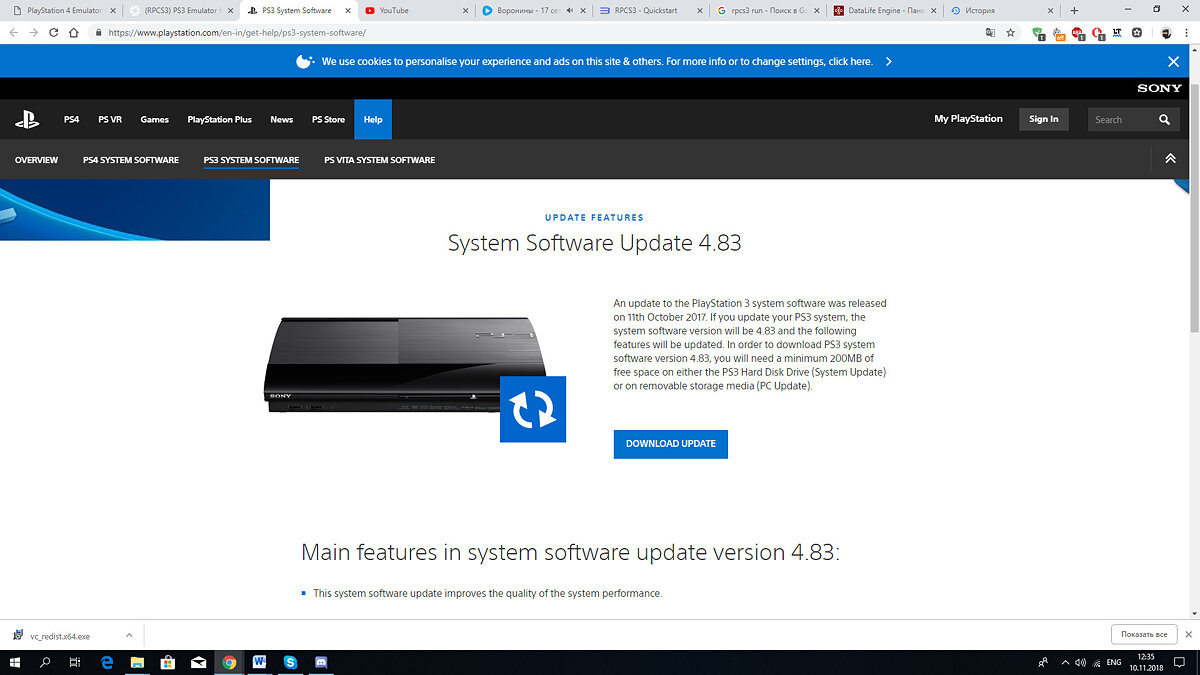
Шаг 2. А теперь пора эту самую прошивку установить. Возвращаемся к нашей папке, выбираем файл rpcs3.exe и соглашаемся со всеми условиями, которые предложит всплывающее окно
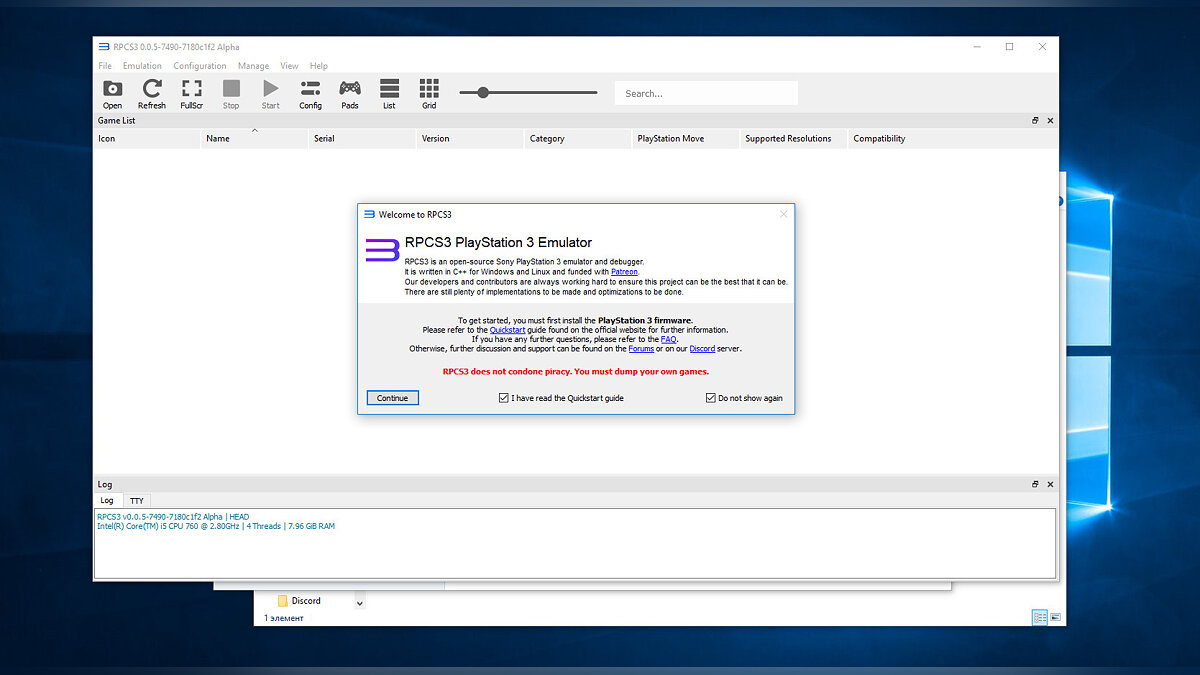
Шаг 3. Выбираем File -> Install Framerate и выбираем файл прошивки (PS3UPDAT.PUP) из локальных файлов.
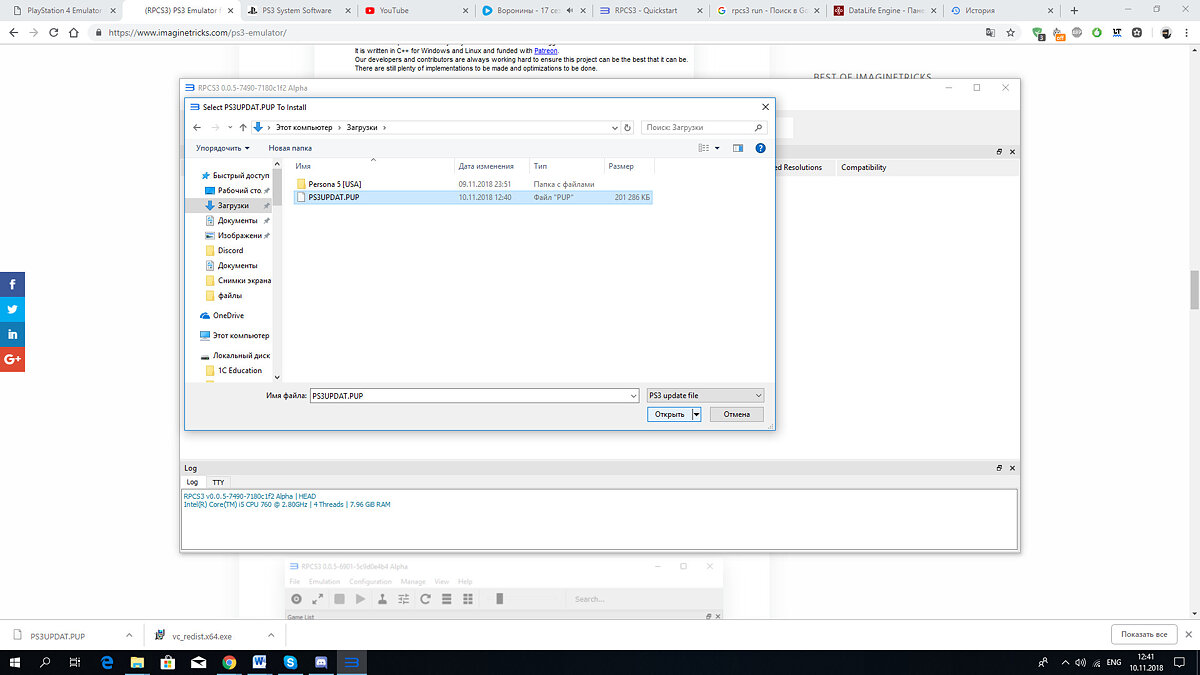
Запускаем игры
Шаг 1. Запускаем rpcs3.exe
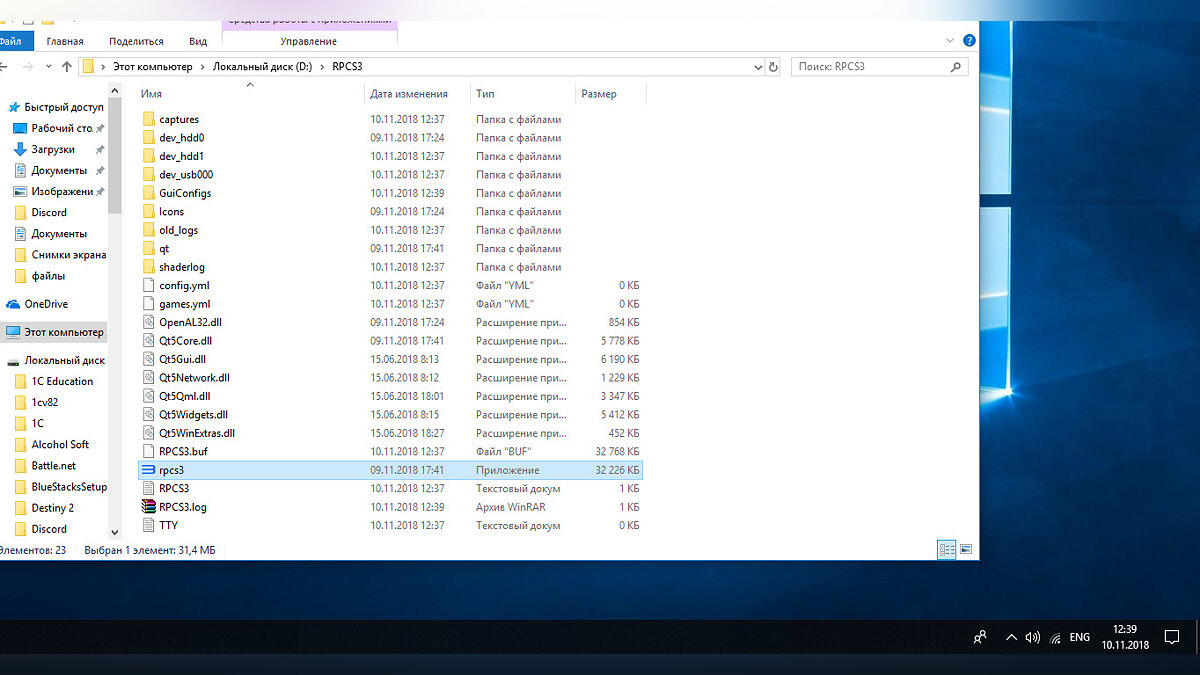
Шаг 2. Тут все зависит от типа вашей игры. Если в ней есть файл с разрешением “.pkg”, нажмите File -> Install PKG
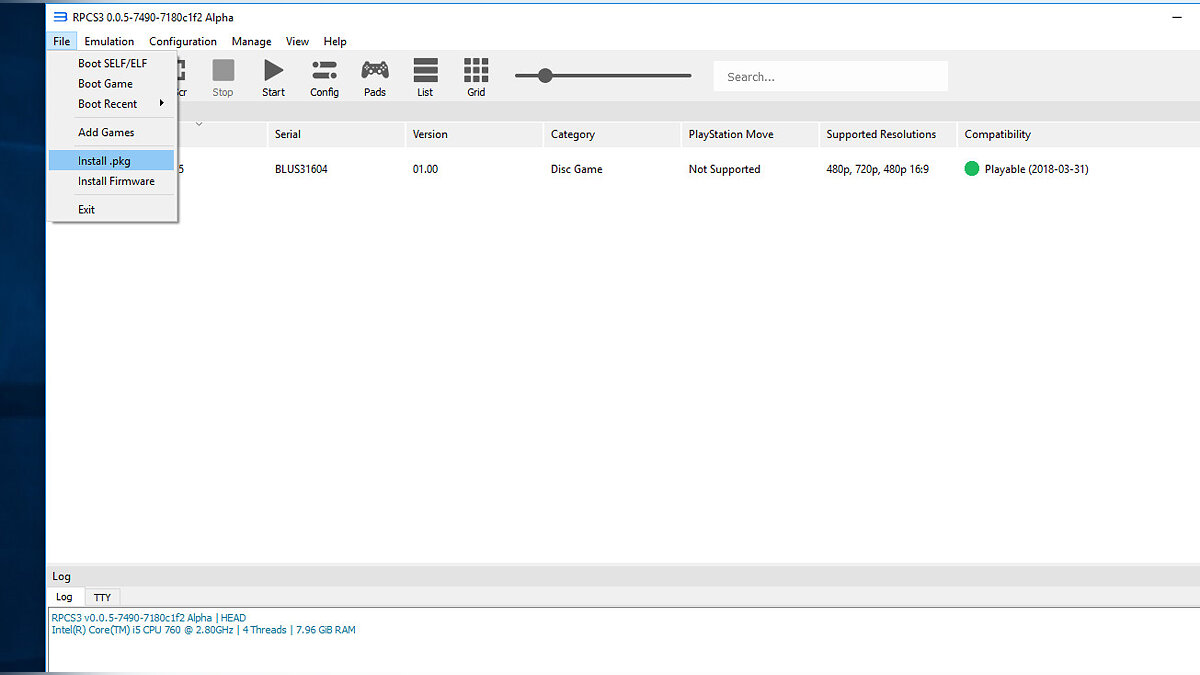
Шаг 3. Если же у вас есть папка с игрой, ее надо перенести в dev_hdd0game
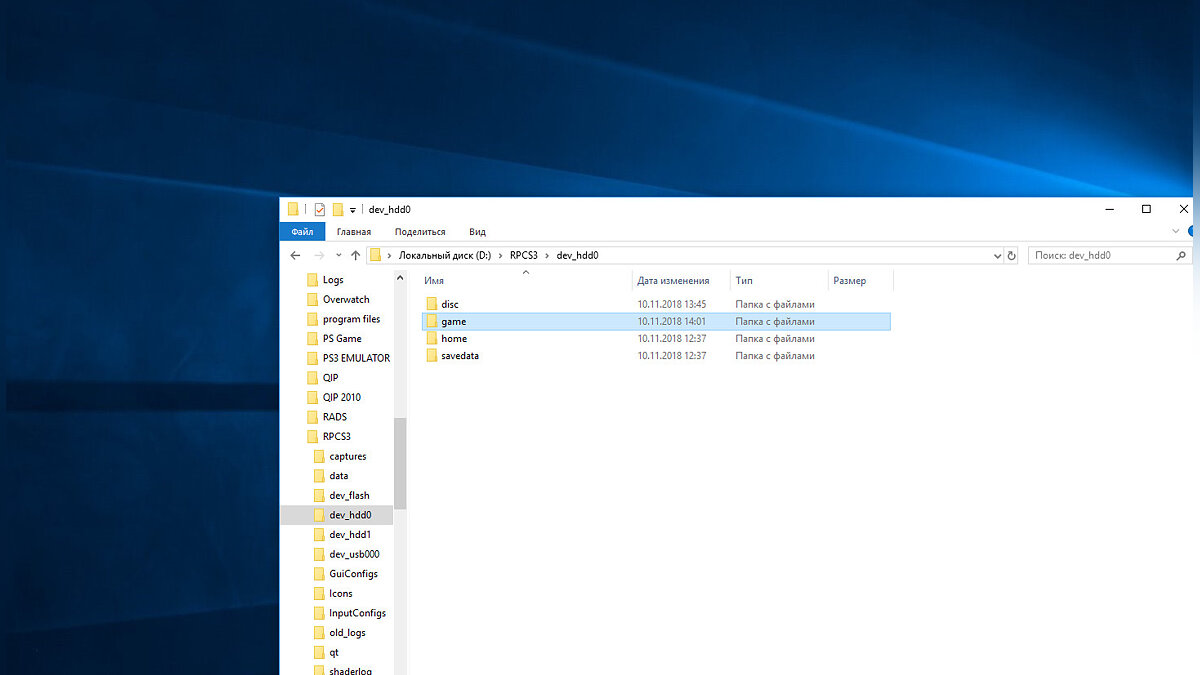
Шаг 4. Для некоторых игр может понадобится файл с разрешением “.rap”, его нужно поместить в |dev_hddo|home|00000001|exdata| .
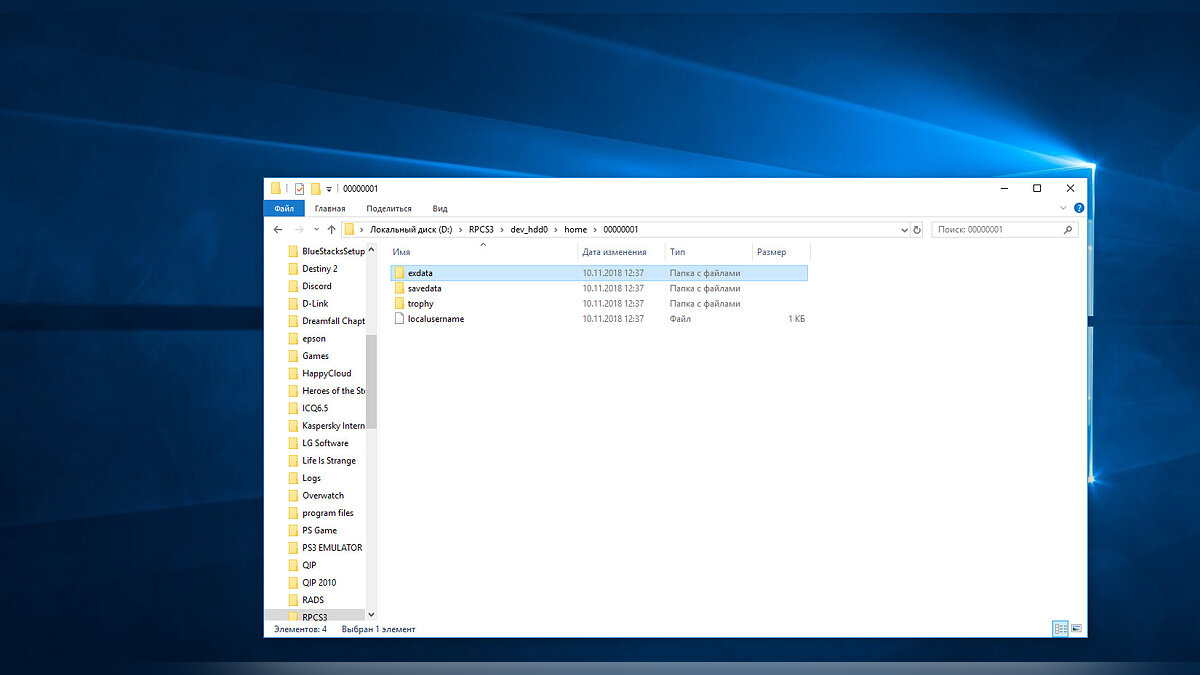
Шаг 5. Дважды щелкните по иконке игры или выберите File ->Boot game. Дождитесь, когда закончится компиляция. По завершению, игра начнется автоматически.
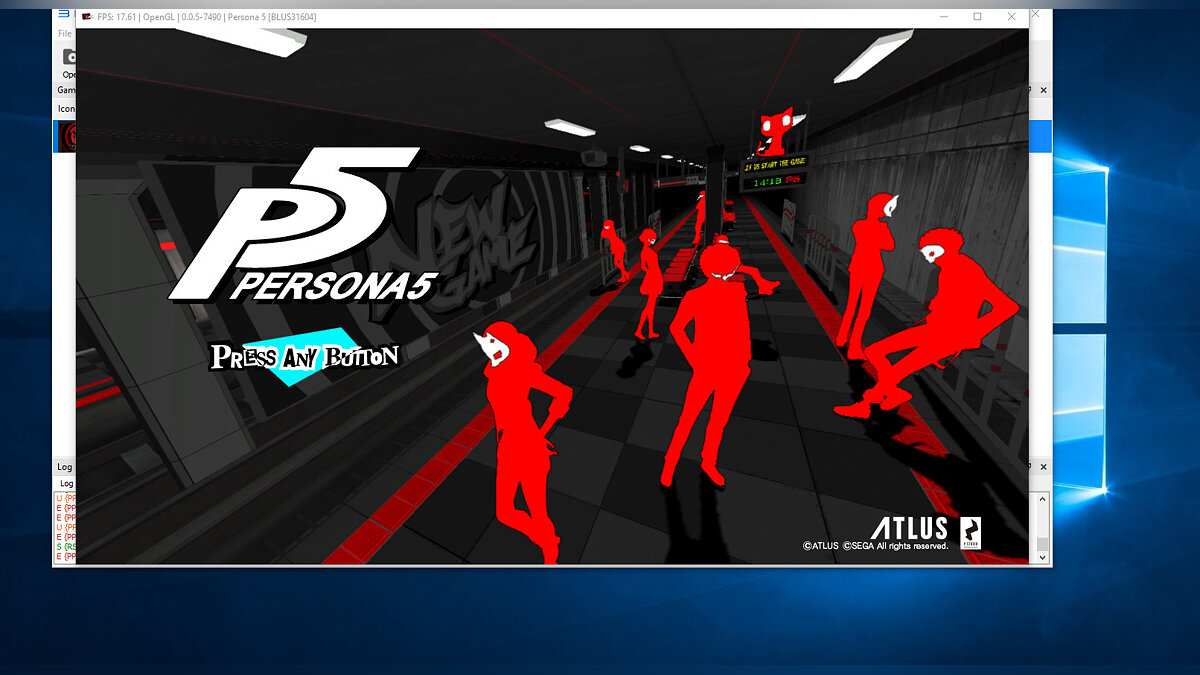
Посетитель
Heavy Rain и Lollipop Chainsaw запустили на PC через эмулятор. Мы испугались, когда это увидели (видео)
God of War 3, Uncharted и inFamous снова запустили на PC. В играх повысили FPS
Разработчики эмулятора RPCS3 показали очередные улучшения в God of War 3, The Last of Us, Ni no Kuni и других играх
На эмуляторе PS3 для PC запустили Uncharted и другие экслюзивы. Они работают почти идеально
Теперь на Nintendo Switch можно запускать любые игры с PC. Все благодаря талантливому разработчику
Качок Доге и Чимс: история мема с двумя собачками
Впечатления от Red Dead Redemption на Nintendo Switch.
Идеальный порт от Rockstar Games
Что показали на церемонии открытия gamescom 2023: геймплей CoD: Modern Warfare 3, подробности Cyberpunk 2077: Phantom Liberty и трейлер Starfield с живыми актерами
Идеальные мышки для маленьких и средних ладоней. Обзор Clutch GM31 Lightweight и Clutch GM31 Lightweight Wireless
Что показали на Future Games Show: Streets of Rogue 2, наследник «Корсаров» и рогалик AK-xolotl про аксолотля с АК-47
Что ждать от Alan Wake 2 — вся новая информация с gamescom 2023
Всё, что известно о Cyberpunk 2077: Phantom Liberty — никаких новых романов, зато с пушками на тачках
Красавица Джинн готова исполнить три желания, а Харли Квинн примеряет костюм Бэтмена. Косплей недели на VGTimes
Разбираем геймплей S.T.A.L.K.E.R. 2: Heart of Chornobyl с gamescom 2023: уникальная атмосфера, но плохое техническое состояние
Обзор Pikmin 4. Лучший повод познакомиться с удивительной серией от Nintendo
Обзор Disney Illusion Island. Самая доступная метроидвания
Лучшие моды для Baldur’s Gate 3 — на внешность, спутников, графику, броню, оружие и многое другое
Принцесса Лея ждёт спасения из плена, а Йеннифэр красуется в ярких нарядах. Косплей недели на VGTimes
Источник: vgtimes.ru
Как на ps3 скачать игры из интернета бесплатно

Сегодня мы разберем, как скачивать игры на PS3 с прошивкой и без. Информация пригодится и тем, кто только собирается покупать консоль, чтобы сделать правильный выбор, и тем, кто уже купил приставку, но пока не разобрался в ее особенностях.
Пусть статья и разделена на 2 категории, рекомендуем ознакомиться с каждой из них, чтобы получить больше полезной информации, потому что сведения из одного раздела могут плотно соприкасаться с фактами из другой.
Итак, с предисловием покончено, давайте разбираться, как скачивать игры на ПС3.
Как закачать игру на PS3 без прошивки
Официально игры распространяются в трех вариантах: в цифровом, дисковом и в виде промо-кодов.
В первом случае все просто: вы идете в магазин, покупаете понравившийся диск, приносите его домой, вставляете в приставку и жмете «Установить» на появившейся иконке в меню «Игра». После того, как пройдет процесс копирования необходимых данных, можно играть в скаченную игру на PS3.
Важно учитывать, диск обязательно должен находиться в приводе, пока запущена игрушка.
Переходим к «цифре». Для тех, кому не интересно покупать физические носители, Sony придумала специальный интернет-магазин, интегрированный в систему консоли. Называется он – PlayStation Store.
Скачивать и устанавливать игры на PS3 до безумия просто. Все, что нужно: найти игру в списке или воспользовавшись меню «Поиск», перейти на ее страницу и нажать кнопку «В корзину» или «Оплатить».
Учтите, что для совершения покупки требуется привязка банковской карты или электронного кошелька PayPal. Для того, чтобы платежные данные прикрепились к аккаунту, на виртуальном балансе должно быть хотя бы несколько рублей, чтобы система увидела, что это не просто набор цифр, а действующий счет.
Ну и последний способ – карточки с промо-кодами. Он не очень распространен, однако не рассказать о нем мы не можем. Сейчас найти подобное уже довольно сложно, так как большинство ключей раздают для PlayStation нынешнего поколения — под цифрой 4.
Чтобы получить ключ активации какой-либо игры, нужно принимать участие во всевозможных конкурсах, смотреть стримы известных личностей или ходить на игровые оффлайн мероприятия. Секретный код вводится в специальном разделе магазина PlayStation Store.
Общая мысль такая: Sony сделали все возможное, чтобы запись игр на PS3 была максимально простой. Вам не нужны какие-либо инструкции, так как все интуитивно понятно. Все необходимые элементы управления находятся на видном месте, поэтому никаких «подводных камней» вы не заметите.
Как записать игру на PS3 со взломом
Взломанные PlayStation 3 живут по всем пиратским канонам и иногда им приходится передвигаться, что называется, «на костылях».
Разработчики кастомной прошивки постарались сделать все возможное, чтобы рядовой пользователь, не желающий делиться с Sony своими кровными «пиастрами», мог чувствовать себя максимально комфортно. Скажем прямо, получается это далеко не всегда.
Допустим, ваша консоль прошита с помощью программного взлома. В таком случае, можно скачивать игры на PS3 с интернета, а потом переправлять их с помощью «USB-шлюпки» на свой пиратский «HDD-фрегат».
Если отставить шутки и описать процесс сухо, то получится что-то вроде такого:
- Скачиваем игру на компьютер;
- Копируем ее на USB-накопитель в формате FAT32;
- Вставляем его в соответствующий порт на приставке;
- Включаем Install Package Files;
- Выбираем нужную игру;
- Запускаем установку.
Казалось бы, в этом нет ничего сложного, однако пара нюансов все же присутствует. Во-первых, некоторые игры могут быть «криво» собраны, из-за чего они будут вылетать, зависать и всячески «глючить». Решить проблему можно только скачав новый образ с другого сайта. Разумеется, это встречается довольно редко, но все же случается.
Кроме того, чтобы поиграть в онлайне и не стать жертвой системы защиты от пиратства, раздающей блокировки аккаунтов и самих приставок, придется морочиться с целой уймой вспомогательных программ и каждый раз запускать их в строгой последовательности.
Однако, все это компенсируется наличием отличных пользовательских приложений, которых нет в официальном магазине, а также тем, что все, во что вы будете играть, вы получите совершенно бесплатно.
Есть и другая прошивка – аппаратная. Чтобы ее поставить, придется поработать паяльником, «приделывая» специальные платы, одна из которых выводится наружу, чтобы читать внешние USB-накопители.

Игра для PlayStation 3
Называется она «эмулятором привода», или, если правильно — «Optical Drive Emulator». ODE ставят на те приставки, которые не могут быть прошиты «простым» программным способом. Подробнее об этом можно почитать в других наших статьях.
Так вот, с эмулятором привода игры запускаются через специальный менеджер – программу, созданную под конкретную модель установленного оборудования. Копировать образы в память приставки нельзя, поэтому придется выделить под игры отдельную флешку, чтобы было удобно.
Тут тоже не обошлось без определенных трудностей. Sony залатала дыру в защите, выпустив несколько обновлений, поэтому самые новые игры не запустятся без патчей.
Пропатчить игру можно, но делается это не так уж и быстро. Опять же потребуется определенное количество знаний и специальных программ. В общем, за игры придется платить не деньгами, а свободным временем.
Пришло время подвести итоги
Скачивать игры на Плейстейшен 3 без прошивки очень просто. Однако, установить все подряд, вероятно, не получится, потому что у вас банально не хватит средств.
В случае с модифицированными приставками, процесс закачки игр немного сложнее, однако это компенсируется возможностью закачать абсолютно любую игру. Вам не придется ждать, когда в магазине будет очередная скидка или раздача.
В 2018 году лучше все же обратить внимание на прошитые приставки, так как игры для них пусть и хорошие, но все же старые. А сэкономленные на играх деньги лучше потратить на PS4, чтобы лично оценить все топовые игры — например, God of War, Spider Man или Red Dead Redemption 2.
Где можно скачать лицензионные игры для ps3

PlayStation Network – многофункциональный интернет-сервис для владельцев PlayStation
PlayStation Network, или просто PSN, представляет собой онлайн-платформу для взаимодействия между игроками и дистрибуции цифрового контента, основой которого являются лицензионные видеоигры. Таким образом, посредством PlayStation Network владельцы консолей, как PlayStation 4, PlayStation Vita, PlayStation Portable и, конечно, PlayStation 3 могут выбирать и скачивать видеоигры из сети, а также общаться и играть вместе со своими друзьями или случайными геймерами.
Платформа PlayStation Network доступна игрокам бесплатно с момента подключения консоли к интернету, но некоторые сервисы требуют денег за использование.
PlayStation Store – интернет-магазин лицензионных видеоигр
PlayStation Store – это официальный и неиссякаемый источник видеоигр для приставок от Sony, начиная с PlayStation 3. Чтобы воспользоваться магазином, владелец консоли должен подключиться к PlayStation Store через PlayStation Network. В магазине представлен огромный каталог видеоигр, ассортимент которого пополняется каждую неделю. Здесь с помощью различных электронных способов оплаты можно приобрести любую понравившуюся игру, после чего загрузить ее на свою приставку.
В PlayStation Store можно скачать не только полные игры для PlayStation 3, но и демо-версии игр, специальные дополнения, а также видеоролики и другой контент. Стоит отметить, что в магазине можно приобрести еще и игры, разработанные для PlayStation 1 и 2, но адаптированные для работы на PlayStation 3. Это хороший шанс пополнить свою коллекцию для всех любителей игровой классики.
Цифровая дистрибуция игр имеет ряд плюсов по сравнению с распространением на физических носителях, таких как оптические диски DVD или Blu-ray. Очевидно, что намного удобнее купить игру парой нажатий кнопок в PlayStation Store, не выходя из дома, чем в реальном магазине. С другой стороны, на скачивание игры из сервиса может уйти немало времени, так как Sony накладывает определенные скоростные ограничения для стабильной работы сервиса. Поэтому каждый решает сам, какой вариант для него наиболее приемлем.
PlayStation Pluse – система распространения лицензионных видеоигр для PlayStation по подписке
Всем желающим владельцам PlayStation 3, 4 и PlayStation Vita компания Sony предоставляет возможность оформить подписку PlayStation Pluse. За определенную сумму на время действия подписки игроки получают скидки в PlayStation Store, некоторое количество игр каждый месяц без дополнительной платы и другие бонусы. PlayStation Pluse оформляется на месяц, 3 месяца или год. Также есть вариант пробной подписки на 14 дней, которым можно воспользоваться бесплатно.
Как установить игру на PS3
Начинающие пользователи PS3 нередко задаются вопросами: «Какие способы установки игр на PS3 существуют?», «Можно ли играть в PS3 с разных носителей?» и др. На эти и другие вопросы мы постараемся более подробно ответить в этой статье. Во избежание нештатных ситуаций с вашим устройством, следуйте внимательно представленной инструкции, и старайтесь не совершать ошибок.
Существует два варианта играть в PS3 без оригинального диска с игрой:
I. Установка и последующее использование игры на HDD приставки PS3
1) Для начала требуется подготовить приставку к установке. Чтобы играть без дисков, требуются специально предназначенные для этого приложения. К таковым относятся:
- Blackb0x FTP ;
- Open Manager .
Найти их в интернете не составит проблемы.

2) скачиваем перечисленные выше программы. Берем подходящую флеш-USB и форматируем ее в формате FAT32. Закачиваем программы на флешку.
3) Следующим действием требуется перевести приставку в режим jailbreak . Чтобы это сделать, нужно сначала обесточить PS3, то есть вынуть шнур из розетки, либо еще можно, если такое предусмотрено, отключить специальный тумблер.
4) Далее проводим следующие действия:
- В USB-порт консоли вставляем нашу crack-флешку и запускаем приставку;
- Нажимаем последовательно кнопки «Power» и «Eject», последняя предназначена для извлечения диска;
- Выполняем вход в «Install Package Files»;
- Ищем пакеты с Open Manager, а также с Blackb0x FTP (в данном меню);
- Выполняем поочередно их установку посредством кнопки «Х». Не забываем проверять, появляются ли пункты с названиями в меню «Игра»;
- После успешной установки обеих программ, вынимаем из USB флешку и переходим к следующему этапу — установке игры.
5) Теперь рассмотрим, как произвести установку игры на жесткий диск приставки:
5.1) Для начала нам потребуется скачать и установить на компьютер Total Commander, если его еще нет (если есть, пропускаем этот подпункт и переходим к следующему);
5.2) Далее требуется соединить компьютер с приставкой с помощью коммутационного шнура. В консоли нужно зайти в «Настройки» и в настройках сети и настройках соединения с интернет произвести следующие действия:
- в пункте «Метод настройки» выбрать «Специальные»;
- «Способ соединения» — выбираем «Проводное»;
- «Режим сетевого устройства» — «Определить автоматически».
5.3) Далее переходим к настройкам адреса IP. Нужно выбрать пункт «Вручную» и прописать следующие данные:
- IP-адрес → 192.168.1.2
- Маска подсети → 255.255.255.0
- Роутер по умолчанию → 192.168.1.1
- Основной DNS → аналогично предыдущему (192.168.1.1)
- Остальные графы оставляем пустыми.
5.4) В пункте «MTU» выставляем «Автоматически».
5.5) «UPnP» → включить.
5.6) Прокси-сервер использовать не понадобится. Сохраняем настройки кнопкой «Х» и заходим в меню «Игра». Находим нашу недавно установленную программу Blackb0x FTP и запускаем ее.
5.7) Снова переходим к ПК, а именно к Total Commander. В Total Commander выбираем «Сеть» и находим там вкладку «Соединиться с FTP-сервером» . Входим в эту вкладку и нажимам «Добавить» , а в настройке соединения выставляем:
- Имя соединения — PS3;
- Сервер — 192.168.1.2:21.
Остальное опять же оставляем пустыми.
5.8) Соединяемся с данным подключением и видим, что появилось меню, в котором нам нужно выбрать каталог с названием dev_hdd0 , после чего перейти в меню » Game » → OMAN46756 .
5.9) Создаем в этом каталоге папку, причем назвать ее можно как угодно, но для удобства использования лучше назвать «Games».
5.10) Копируем в эту папку выбранную игру для PS3. После завершения процесса копирования нужно выйти из программы Blackb0x FTP.
5.11) Запускаем программу Open Manager (она, как Вы помните, находится в меню «Игра»). Вам будет задан вопрос об использовании OMAN46756, на который нужно ответить, нажав кнопку «Да» («Yes»).
5.12) Выбираем скопированную игру и снова жмем кнопку «Х» (игра будет отображаться в каталоге */app_home/PS3_GAMES).
Можем играть. Если не запускается, смотрим пункт 6.
6) Иногда случается, что игра все равно не идет без диска, тогда нужно просто вставить в привод любой лицензионный диск для PS3 , предварительно запустив Open Manager и выбрав нужную игру, нажать «Х». Консоль должна определить этот диск как оригинал диска установленной игры.

II. Второй способ: запуск игры с внешних носителей.
Теперь рассмотрим второй способ запуска игры на PS3, он несколько хуже, потому как, ввиду особенностей формата FAT32, игра не может превышать размера 4 Gb. Так же могут наблюдаться низкая скорость и некоторые ошибки, ведь скорость USB-соединения значительно ниже по сравнению со скоростью передачи данных от обычного жесткого диска.
1) Как упоминалось выше, нужно отформатировать внешний носитель в формате FAT32 и создать на нем папку «Games».
2) В эту папку требуется скопировать нужную или нужные игры.
3) Носитель нужно вставить в порт USB самой консоли и, опять же открыть в меню «Игра» программу Open Manager, и с помощью ее запустить игру.
Конечно, данные способы имеют свои положительные и отрицательные стороны, но выбирать Вам. Это упростит использование PS3, сэкономит определенную денежную сумму на покупку оригинальных дисков.
Похожие публикации:
- Как пишется эксплорер
- Как сделать шапку для канала без программ
- Как скачать xml
- Как удаленно подключиться к макбуку
Источник: ifreeapps.ru